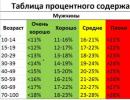Lags - Qu'est-ce que c'est et comment le résoudre? Minecraft ralentit et prend du retard - raisons et solutions Les contrôles ne fonctionnent pas dans Minecraft. Minecraft ne peut pas voir ma souris, mon clavier ou ma manette de jeu. Solution
Petit FPS, lags et je veux éliminer ces problèmes, mais je ne sais pas comment le faire correctement.
Vous trouverez ci-dessous des suggestions pour résoudre le problème, qui vous aideront sûrement à oublier les retards pour toujours et / ou à augmenter votre FPS dans Minecraft.
Première méthode
Via "Démarrer", ouvrez le menu "Panneau de configuration", recherchez "Java", puis exécutez ce programme.
Dans la boîte de dialogue qui apparaît, sélectionnez la section "Java" et cliquez sur "Afficher".

Nous confirmons l'action et redémarrons le système.
Deuxième méthode
Pour augmenter considérablement le FPS, vous devez installer un mod spécial appelé OptiFine HD.
Vous pouvez le trouver sur notre site Web.
Après avoir installé le mod spécifié, il ne reste plus qu'à redémarrer et à vérifier les retards de Minecraft.
Méthode trois
Cette option de résolution des problèmes du jeu ne convient qu'à un PC équipé d'une carte graphique NVIDIA.
En cliquant sur "Démarrer", nous entrons dans le "Panneau de configuration", où nous recherchons et lançons le "Panneau de configuration NVIDIA".

Dans la fenêtre de droite, cliquez sur "Gérer les paramètres 3D" et désactivez "Pulse de synchronisation verticale" dans le menu des paramètres de la carte vidéo installée et, au contraire, activez "Triple buffering".

L'une de ces options (ou toutes ensemble) sauvera sûrement le joueur des retards dans Minecraft et augmentera considérablement le FPS.
Cas particuliers
Problème 1 : ordinateur puissant, gère facilement "Crysis", mais "Minecraft" moins gourmand en ressources ralentit constamment.
Causes : Minecraft, contrairement à Crysis, utilise des graphiques OpenGL, qui, au niveau matériel, peuvent ne pas être pris en charge par une carte vidéo stock (uniquement sur le logiciel), ce qui réduit considérablement les performances.
Solution: réduction des paramètres de qualité d'image et de rayon d'image. Vous pouvez également acheter du matériel prenant en charge OpenGL.
Si les textures sont réglées sur 512x512, la charge sur la carte vidéo devient énorme. Lorsque vous entrez dans le jeu, modifiez ce paramètre en 32x32 et, si cela ne vous aide pas, en 16x16.
Vérifiez ce qui fonctionne en parallèle avec Minecraft et charge en plus le PC. Pour ce faire, allez dans le "Gestionnaire des tâches" (touches simultanées Ctrl + Alt + Suppr), recherchez la section "Processus", voyez quel programme consomme des ressources et désactivez-le.
Problème 2 : tout a bien fonctionné, mais à un moment donné, Minecraft a commencé à prendre du retard et à ralentir.
Causes : très probablement un plugin ou un mod supplémentaire a été installé qui ne fonctionne pas correctement. Alternativement, une nouvelle version ou une version préliminaire de Minecraft peut être installée, dont le client a des fichiers corrompus.
Solution: revenir à la version précédente du projet ou installer la nouvelle version téléchargée à partir du site officiel.
Problème 3 : il fonctionne parfaitement en mode solo, mais lorsqu'il est connecté au serveur, il ralentit terriblement.
Causes : peut-être que le serveur est installé sur une machine insuffisamment puissante ou est équipé d'un canal faible, c'est pourquoi il ne peut pas supporter la charge. Cependant, il se peut que votre canal Internet soit trop « faible ».
Solution: vérifiez le canal Internet et améliorez-le si nécessaire. D'un autre côté, essayez de jouer sur un autre serveur de jeu.
Problème 4: Je joue en mode "simple", avec des réglages et des textures standards (recommandés), mais ça ralentit terriblement.
Causes : La configuration minimale requise pour Minecraft implique un processeur à 1,5 GHz, 512 Mo de RAM et une carte vidéo OpenGL 1.4. Avec moins de ressources le jeu. bien sûr, il le fera, mais il prendra du retard, et lors de la visualisation de plusieurs cartes, il "s'envolera" généralement.
Solution: modifiez les paramètres graphiques au minimum, redémarrez l'ordinateur ou l'ordinateur portable après chaque carte terminée, minimisez les mouvements dans le monde, désactivez tous les programmes tiers pendant le jeu, y compris le navigateur. Changez votre ancien ordinateur.
- Vous ne devez pas "bloquer" tous les packs et mods disponibles sur le jeu, car ces add-ons chargent considérablement la charge de l'ordinateur, ce qui entraîne une baisse de ses performances.
- Sur une machine "faible", lorsque des lags apparaissent dans Minecraft, vous devez changer le mode plein écran en fenêtré (par exemple 800x500), ce qui vous permettra de jouer sans freinage notable.
- Parfois, l'ordinateur sur lequel le jeu est installé commence à se bloquer dans des endroits où il neige, pleut et d'autres phénomènes anormaux apparaissent. Ces cartes devraient être abandonnées plus rapidement.
- Lorsque vous jouez, essayez de désactiver toutes sortes de gestionnaires de SMS, tels que ICQ, Skype et autres, si possible. Ils consomment également des ressources et chargent la "RAM".
- Un antivirus fonctionnel est l'un des principaux facteurs d'apparition de retards et de blocages. Lors de la vérification des programmes et du contenu, cela ralentit considérablement le jeu, alors désactivez-le.
- En plus des programmes tiers et des outils de protection, il vaut bien sûr la peine de déconnecter la connexion Internet si le mode en ligne Minecraft n'est pas utilisé à ce moment-là.
Il existe un autre moyen d'augmenter le FPS dans votre Minecraft préféré. En cliquant sur le raccourci "Ordinateur", sélectionnez tour à tour "Propriétés", puis "Paramètres système avancés", où l'on recherche "Performances" et cliquez sur "Options".



Recherchez la section « Offrir les meilleures performances » et activez-la. Après cela, Windows et Minecraft devraient fonctionner plus rapidement.
À première vue, Minecraft peut sembler un jeu peu exigeant avec des graphismes assez simples. Mais parfois, même les propriétaires de PC puissants sont confrontés à de faibles taux de FPS. Pour résoudre ce problème, vous devez d'abord déterminer pourquoi Minecraft est à la traîne. Dans certains cas, quelques étapes simples suffisent pour améliorer les performances. Même les propriétaires d'ordinateurs faibles peuvent augmenter sensiblement les FPS, mais pour cela, ils devront recourir à une optimisation maximale.
Peut-être qu'une seule étape vous permettra de jouer à Minecraft avec un niveau de confort suffisant.
Installer et configurer Optifine
Les paramètres graphiques dans Minecraft standard sont assez limités, avec leur aide, vous ne pouvez modifier que les paramètres de base. Le merveilleux MaudOptifine qui peut être installé sur presque toutes les versions du jeu.
Même sans modifier les paramètres, Optifine double souvent le nombre de FPS dans Minecraft.
Après avoir installé ce mod, vous remarquerez probablement une amélioration significative des performances. Si cela ne suffit pas, vous pouvez toujours faire un réglage fin. Le moyen le plus simple est de faire passer la qualité graphique de "Détail" à "Rapide", et également de réduire la distance de dessin à des valeurs faibles.
Pour les possesseurs de cartes vidéo faibles, il sera très utile de minimiser voire de supprimer l'anticrénelage. Cela peut être fait dans la section "Qualité". Dans Minecraft, ce paramètre n'a pas un impact aussi important sur la qualité de l'image que dans la plupart des autres jeux.

Optifine vous permet également d'affiner l'affichage et l'animation de la plupart des éléments du jeu. Vous pouvez désactiver ce qui n'a pas vraiment d'importance pour vous. C'est toujours une bonne idée de supprimer les ombres, parfois cela peut ajouter 15-20 FPS.


Optifine ajoute également une section de paramètres "Performance". Il est préférable d'activer tous les éléments qu'il contient, tous peuvent affecter positivement l'optimisation.

Mods pour augmenter les FPS
De nombreux processus et fonctions dans Minecraft ne sont pas optimisés, ce qui permet aux développeurs tiers de créer des mods avec lesquels vous pouvez augmenter les FPS. Certains d'entre eux sont bons pour la version vanille, d'autres vous aideront à réduire le décalage sur les gros builds. Nous proposons une liste des modifications les plus efficaces et les plus faciles à installer :
- ... L'objectif principal de ce mod est d'éliminer les plantages, mais dans certains cas, il augmente également considérablement les FPS. Avec les erreurs les plus critiques, le jeu ne se fermera pas, mais reviendra uniquement au menu principal, ce qui ravira ceux qui aiment jouer avec un grand nombre de mods.
- . Un mod qui augmente régulièrement le nombre d'images, même sur n'importe quel système. Ce sera utile pour les joueurs PvP.
- ... Un bon optimiseur de texture, vous permet d'utiliser des packs HD même sur des PC relativement faibles. Cela peut aider si Minecraft ne fonctionne pas bien en raison d'une petite quantité de RAM.
- . Un mod utile qui optimise l'éclairage. Dans la version vanille, ses résultats ne sont pas très visibles, mais certains mods globaux fonctionneront avec beaucoup plus rapidement.
- ... Une solution pour les possesseurs d'un PC avec une petite quantité de RAM.
Pour une efficacité maximale, vous pouvez utiliser plusieurs mods à la fois. De plus, ils sont tous entièrement compatibles avec Optifine.
Mise à jour Java et allocation de mémoire
Minecraft fonctionne sur les technologies Java et ne consomme pas toute la RAM, mais uniquement la quantité spécifiée dans les paramètres. Parfois, cela ne suffit pas, surtout si vous jouez avec beaucoup de mods. Si vous jouez à Minecraft via des lanceurs, il est très facile de modifier la taille de la mémoire allouée. Il suffit d'aller dans les paramètres et de déplacer le curseur correspondant. Par exemple, une capture d'écran de TLauncher.

Vous pouvez également configurer l'allocation de mémoire sans lanceur via la barre d'outils. Pour ce faire, suivez cette séquence d'actions :
- Appuyez sur Windows + R sur votre clavier.
- Dans la fenêtre qui s'ouvre, entrez contrôle.
- Dans la fenêtre qui s'ouvre, sélectionnez l'élément Java.

Après cela, le panneau des paramètres s'ouvrira, où vous devrez accéder à l'onglet Java et cliquer sur le bouton Afficher.

Dans la fenêtre qui apparaît, vous pouvez définir l'allocation de mémoire à votre guise. Cela se fait dans la colonne Paramètres d'exécution. Selon la quantité de RAM sur votre ordinateur, il est recommandé de spécifier les paramètres suivants :
- 2 Go de RAM : -Xms1024m -Xmx1024m
- 4 Go : -Xms2048m -Xmx2048m
- 6 Go : -Xms3072m -Xmx3072m
- 8 Go : -Xms4096m -Xmx4096m

Lors de l'allocation de mémoire pour Java, laissez au moins 1 Go d'espace libre, sinon il y aura un risque de blocage de Windows ou de plantage du jeu.
Si votre PC dispose de plus de 4 Go de RAM, il est préférable de télécharger la version 64 bits de Java. Il peut toujours être trouvé sur le site officiel.
Installation de packs de ressources optimisés
En remplaçant les textures standard, vous pouvez obtenir une diminution notable du nombre de décalages .. Vous pouvez choisir ou, ce qui non seulement augmentera les performances, mais améliorera également les graphismes du jeu. Généralement, le meilleur boost de performances de texture pour le PvP.

Pour utiliser les packs de ressources et les packs de textures dans Minecraft, vous devez d'abord installer Optifine. Étant donné que ce mod lui-même augmente les FPS, vous pouvez plus que doubler vos performances.
En fait, il n'y a pas tellement de façons d'empêcher Minecraft de prendre du retard. Ils se résument tous à des choses simples et banales :
- assurez-vous que le système d'exploitation n'est pas encombré
- comparer la configuration requise de Minecraft et la présence du matériel correspondant dans l'ordinateur
- configurer correctement Java
- définir les paramètres graphiques appropriés dans le jeu
- utiliser des mods et des textures qui ajoutent des fps
- effectuer des manipulations supplémentaires
Dans cet article, nous n'aborderons que quelques points. Certains d'entre eux vous sont probablement déjà familiers, et certains d'entre eux n'ont peut-être pas été rencontrés dans les espaces ouverts de l'Internet russe.
Comment faire en sorte que Minecraft ne soit pas en retard
Configurer Java pour éliminer les décalages
Il existe un grand nombre d'articles sur Internet sur la façon de configurer Java et de lui faire allouer la quantité de mémoire requise. En principe, je n'ouvrirai rien de nouveau ici, vous devez également définir les seuils minimum et maximum -Xms - la taille de tas d'origine -Xmx - la taille de tas maximale. Exemple de configuration pour Windows 32 bits : -Xms512m -Xmx1408m 
Ces valeurs sont spécifiées dans Panneau de configuration - Java - onglet Java - bouton Afficher - champ Paramètres d'exécution. Noter:
- aucun espace ne doit être présent.
- pour windows 32 bits, même avec la clé / 3Go ou /PAE, allouer plus de 1,5 Go ne fonctionnera pas. Il s'agit d'une fonctionnalité Windows.
- Xms ne doit pas être plus grand que Xmx
- Panneau de configuration - Système - Paramètres avancés - Onglet Avancé - Variables d'environnement et vérifiez s'il y a les mêmes valeurs dans la variable JAVA_OPT afin qu'elles correspondent à ce que vous avez enregistré.
Utiliser des mods et des textures pour réduire les décalages
- Meilleurs Fps
- FastCraft
Textures dans Minecrfat, une règle simple s'applique ici, plus la résolution qu'elles ont est faible, plus les fps doivent être élevés. 8x8 est meilleur que 128x128.

Configuration requise
C'est incroyable à quel point un jeu avec de tels graphismes semble nécessiter des ressources assez décentes. Faites attention aux exigences minimales. Au minimum, cela signifie que le jeu fonctionnera, mais les lags et le drawdown FPS ne sont pas exclus.
Le minimum:
Processeur : Intel Pentium D ou AMD Athlon 64 (K8) 2,6 GHz
RAM : 2 Go
Carte graphique (intégrée) : Intel HD Graphics ou AMD (anciennement ATI) Radeon HD Graphics avec prise en charge d'OpenGL 2.1 Carte graphique (discrète) : Nvidia GeForce 9600 GT ou AMD Radeon HD 2400 avec prise en charge d'OpenGL 3.1
Espace disque : au moins 200 Mo
Java 6 version 45
Conseillé:
Processeur : Intel Core i3 ou AMD Athlon II (K10) 2,8 GHz
RAM : 4 Go
Carte vidéo : GeForce 2xx Series ou AMD Radeon HD 5xxx Series avec prise en charge d'OpenGL 3.3
Espace disque : 1 Go
Dernière version de Java 8
Des exemples du nombre de FPS que la configuration donne sont donnés.Comme vous pouvez le voir, le jeu est assez glouton. Par conséquent, si Minecraft est à la traîne sur un ordinateur portable, cela est compréhensible du point de vue de sa puissance insuffisante.
Comme vous pouvez le voir, le jeu, pour toute sa simplicité graphique, nécessite des ressources suffisantes. Ces conseils seront probablement connus de beaucoup. Eh bien, mais pour le moment, je n'ai pas trouvé d'autres moyens de me débarrasser de Minecraft sans retard.
Et une vidéo sur le thème de l'augmentation des FPS dans Minecraft :
Vous n'avez plus à vous soucier du blocage du client lors de l'utilisation de plusieurs éléments sur le serveur. Un mod Stackie simple et très utile, qui supprime les retards dans Minecraft 1.12.2-1.7.10, modifie la physique des objets déposés, les forçant à s'empiler instantanément. Cela permet de réduire la charge sur le serveur en réduisant le nombre d'objets affichés à l'écran.

Les mods populaires contiennent généralement des tonnes de nouveaux blocs, foules, objets et plus encore, mais cet ajout s'avère tout aussi utile. Il suffit de télécharger un mod qui supprime les lags sur Minecraft 1.7.10, 1.8.9, 1.9.4, 1.10.2, 1.11 ou 1.12.2 et de s'assurer qu'une révision mineure du jeu peut considérablement affecter les performances. Jouez sur des serveurs, faites exploser d'énormes bâtiments et ne vous inquiétez pas du gel. Un PC faible peut gérer le jeu facilement grâce au mod Stackie.
Critique de la vidéo
Installation
- Téléchargez et installez Forge à partir de la section.
- Téléchargez un mod anti-lag pour Minecraft 1.12.2-1.7.10.
- Déplacez le fichier "universal.jar" dans le répertoire " % appdata% \\. minecraft \\ mods».
- Mettre LunatriusCore .
- Démarrez le jeu avec le profil Forge (sélectionné dans le lanceur). Tout est prêt !
Malheureusement, il y a des défauts dans les jeux : freins, FPS bas, crashs, gels, bugs et autres bugs mineurs et moins gros. Souvent, les problèmes commencent avant même le début du jeu, lorsqu'il n'est pas installé, téléchargé ou même téléchargé. Oui, et l'ordinateur lui-même flippe parfois, puis dans Minecraft, au lieu d'une image, un écran noir, les commandes ne fonctionnent pas, le son n'est pas entendu ou autre chose.
Que faire en premier
- Téléchargez et exécutez le célèbre CCleaner(téléchargement par lien direct) est un programme qui nettoie votre ordinateur des ordures inutiles, grâce à quoi le système fonctionnera plus rapidement après le tout premier redémarrage;
- Mettez à jour tous les pilotes du système à l'aide du programme Mise à jour du pilote(téléchargement par lien direct) - il analysera votre ordinateur et mettra à jour tous les pilotes vers la dernière version en 5 minutes ;
- Installer Optimiseur de système avancé(télécharger via un lien direct) et activez le mode jeu, ce qui mettra fin aux processus d'arrière-plan inutiles lors du lancement des jeux et augmentera les performances du jeu.
Configuration requise pour Minecraft
La deuxième chose à faire si vous rencontrez des problèmes avec Minecraft est de vérifier la configuration requise. A l'amiable, il faut le faire avant même d'acheter, pour ne pas regretter l'argent dépensé.
Configuration minimale requise pour Minecraft :
Windows XP, Processeur : Intel Pentium 4 2.0 Ghz, 1 Go de RAM, 1 Go de disque dur, Nvidia GeForce 8600 Mémoire vidéo : 512 Mo
Chaque joueur doit au moins comprendre un peu les composants, savoir pourquoi une carte vidéo, un processeur et d'autres éléments de l'unité centrale sont nécessaires.
Fichiers, pilotes et bibliothèques
Presque tous les appareils d'un ordinateur nécessitent un ensemble de logiciels spéciaux. Ce sont des pilotes, des bibliothèques et d'autres fichiers qui assurent le bon fonctionnement de l'ordinateur.
Cela vaut la peine de commencer par les pilotes de la carte vidéo. Les cartes graphiques modernes ne sont fabriquées que par deux grandes sociétés - Nvidia et AMD. Après avoir découvert quel produit fait tourner les refroidisseurs dans l'unité centrale, nous allons sur le site officiel et téléchargeons le package de nouveaux pilotes :
Une condition préalable au bon fonctionnement de Minecraft est la disponibilité des pilotes les plus récents pour tous les appareils du système. Télécharger l'utilitaire Mise à jour du pilote pour télécharger rapidement et facilement les derniers pilotes et les installer en un clic :
Si Minecraft ne démarre pas, nous vous recommandons d'essayer de désactiver votre antivirus ou de mettre le jeu dans les exceptions antivirus, et de vérifier à nouveau la conformité avec la configuration système requise, et si quelque chose de votre assemblage ne correspond pas, alors, si possible, améliorez votre PC en achetant des composants plus puissants.

Minecraft a un écran noir, un écran blanc, un écran couleur. Solution
Les problèmes avec les écrans de différentes couleurs peuvent être grossièrement divisés en 2 catégories.
Premièrement, ils sont souvent associés à l'utilisation de deux cartes vidéo à la fois. Par exemple, si votre carte mère a une carte vidéo intégrée, mais que vous jouez sur une carte discrète, alors Minecraft peut être lancé pour la première fois sur la carte intégrée, et vous ne verrez pas le jeu lui-même, car le moniteur est connecté à une carte vidéo discrète.
Deuxièmement, les écrans couleur sont en cas de problèmes d'affichage des images à l'écran. Cela peut arriver pour diverses raisons. Par exemple, Minecraft ne peut pas fonctionner avec un pilote obsolète ou ne prend pas en charge une carte vidéo. De plus, un écran noir/blanc peut apparaître lors de l'exécution à des résolutions qui ne sont pas prises en charge par le jeu.

Minecraft plante. A un moment donné ou aléatoire. Solution
Vous jouez pour vous-même, jouez et puis - bam ! - tout s'éteint, et maintenant vous avez un bureau devant vous sans aucune allusion à un jeu. Pourquoi ça arrive ? Pour résoudre le problème, il vaut la peine d'essayer de déterminer de quel type de problème il s'agit.
Si le crash se produit à un moment aléatoire sans aucune régularité, alors avec une probabilité de 99%, nous pouvons dire qu'il s'agit d'une erreur du jeu lui-même. Dans un tel cas, réparer quelque chose est très difficile, et le mieux est de simplement mettre Minecraft de côté et d'attendre le correctif.
Cependant, si vous savez exactement à quels moments le crash se produit, alors vous pouvez continuer le jeu, en évitant les situations qui provoquent un échec.
Cependant, si vous savez exactement à quels moments le crash se produit, alors vous pouvez continuer le jeu, en évitant les situations qui provoquent un échec. Alternativement, vous pouvez télécharger une sauvegarde Minecraft et contourner le lieu de départ.

Minecraft se fige. L'image se fige. Solution
La situation est à peu près la même que pour les plantages : de nombreux gels sont directement liés au jeu lui-même, ou plutôt à une erreur d'un développeur lors de sa création. Cependant, très souvent, une image gelée peut devenir un point de départ pour enquêter sur l'état déplorable d'une carte vidéo ou d'un processeur.
Donc, si l'image se fige dans Minecraft, utilisez des programmes pour afficher des statistiques sur le chargement des composants. Peut-être que votre carte vidéo a déjà épuisé ses ressources de travail il y a longtemps ou que le processeur chauffe à des températures dangereuses ?
Le moyen le plus simple de vérifier la charge et les températures de la carte graphique et des processeurs est dans MSI Afterburner. Si vous le souhaitez, vous pouvez même afficher ces paramètres et bien d'autres sur l'image Minecraft.
Quelles températures sont dangereuses ? Les processeurs et les cartes graphiques ont des températures de fonctionnement différentes. Pour les cartes vidéo, elles sont généralement de 60 à 80 degrés Celsius. Les processeurs ont un peu plus bas - 40-70 degrés. Si la température du processeur est plus élevée, vous devez alors vérifier l'état de la pâte thermique. Il est peut-être déjà sec et doit être remplacé.
Si la carte vidéo se réchauffe, vous devez utiliser le pilote ou l'utilitaire officiel du fabricant. Il est nécessaire d'augmenter le nombre de tours des refroidisseurs et de vérifier si la température de fonctionnement baisse.

Minecraft plante. FPS bas. Réductions de la fréquence d'images. Solution
Avec des décalages et des fréquences d'images faibles dans Minecraft, la première étape consiste à abaisser les paramètres graphiques. Bien sûr, il y en a beaucoup, donc avant de tout réduire d'affilée, il vaut la peine de savoir exactement comment certains paramètres affectent les performances.
Résolution d'écran... En bref, c'est le nombre de points à partir desquels l'image du jeu est formée. Plus la résolution est élevée, plus la charge sur la carte vidéo est élevée. Cependant, l'augmentation de la charge est insignifiante, vous ne devez donc réduire la résolution de l'écran qu'en dernier recours, lorsque tout le reste ne vous aide plus.
La qualité de texture... Généralement, ce paramètre détermine la résolution des fichiers de texture. La qualité de la texture doit être diminuée si la carte vidéo a une petite quantité de mémoire vidéo (moins de 4 Go) ou si un disque dur très ancien est utilisé, dont la vitesse de rotation est inférieure à 7200.
Qualité du modèle(parfois juste des détails). Ce paramètre détermine quel ensemble de modèles 3D sera utilisé dans le jeu. Plus la qualité est élevée, plus il y a de polygones. En conséquence, les modèles high-poly nécessitent plus de puissance de traitement de la carte vidéo (à ne pas confondre avec la quantité de mémoire vidéo !), ce qui signifie que ce paramètre doit être réduit sur les cartes vidéo avec une fréquence de base ou de mémoire faible.
Ombres... Ils sont mis en œuvre de différentes manières. Dans certains jeux, les ombres sont créées dynamiquement, c'est-à-dire qu'elles sont rendues en temps réel à chaque seconde du jeu. De telles ombres dynamiques chargent à la fois le processeur et la carte vidéo. À des fins d'optimisation, les développeurs abandonnent souvent le rendu à part entière et ajoutent des ombres pré-rendues au jeu. Ils sont statiques, car en fait ce ne sont que des textures superposées aux textures principales, ce qui signifie qu'elles chargent de la mémoire, et non le cœur de la carte vidéo.
Souvent, les développeurs ajoutent des paramètres supplémentaires liés aux ombres :
- Résolution de l'ombre - Détermine le niveau de détail de l'ombre projetée par l'objet. S'il y a des ombres dynamiques dans le jeu, il charge le noyau de la carte vidéo, et si un rendu précédemment créé est utilisé, il "mange" la mémoire vidéo.
- Ombres douces - lissage des irrégularités sur les ombres elles-mêmes, généralement cette option est proposée avec des ombres dynamiques. Quel que soit le type d'ombres, il charge la carte vidéo en temps réel.
Lissage... Il vous permet de vous débarrasser des coins laids sur les bords des objets en utilisant un algorithme spécial, dont l'essence est généralement de générer plusieurs images à la fois et de les comparer, en calculant l'image "la plus lisse". Il existe de nombreux algorithmes d'anticrénelage différents qui diffèrent par leur niveau d'impact sur les performances de Minecraft.
Par exemple, MSAA fonctionne de front, créant 2, 4 ou 8 rendus à la fois, de sorte que la fréquence d'images est réduite de 2, 4 ou 8 fois, respectivement. Les algorithmes tels que FXAA et TAA fonctionnent un peu différemment, obtenant une image plus fluide en ne calculant que les bords et en utilisant d'autres astuces. En conséquence, ils ne dégradent pas autant les performances.
Éclairage... Comme pour l'anticrénelage, il existe différents algorithmes pour les effets d'éclairage : SSAO, HBAO, HDAO. Ils utilisent tous les ressources de la carte vidéo, mais ils le font différemment selon la carte vidéo elle-même. Le fait est que l'algorithme HBAO a été promu principalement sur les cartes vidéo de Nvidia (ligne GeForce), il fonctionne donc mieux sur les cartes "vertes". HDAO, en revanche, est optimisé pour les cartes vidéo AMD. SSAO est le type d'éclairage le plus simple, il consomme le moins de ressources, donc en cas de freinage dans Minecraft, il vaut la peine de le changer.
Que réduire en premier ? Les ombres, l'anticrénelage et les effets d'éclairage ont tendance à être les plus stressants, il est donc préférable de commencer par ceux-ci.
Souvent, les joueurs eux-mêmes doivent faire l'optimisation de Minecraft. Pour presque toutes les versions majeures, il existe divers forums et forums pertinents où les utilisateurs partagent leurs moyens d'améliorer la productivité.
L'un d'eux est un programme spécial appelé Advanced System Optimizer. Il est spécialement conçu pour ceux qui ne souhaitent pas nettoyer manuellement l'ordinateur à partir de divers fichiers temporaires, supprimer les entrées de registre inutiles et modifier la liste de démarrage. Advanced System Optimizer le fera tout seul et analysera également votre ordinateur pour identifier comment vous pouvez améliorer les performances des applications et des jeux.

Minecraft est à la traîne. Gros décalage du jeu. Solution
Beaucoup de gens confondent « freins » avec « retards », mais ces problèmes ont des raisons complètement différentes. Minecraft ralentit lorsque la fréquence d'images à laquelle l'image est affichée sur le moniteur diminue et prend du retard lorsque la latence lors de l'accès au serveur ou à tout autre hôte est trop élevée.
C'est pourquoi les "lags" ne peuvent être que dans les jeux en réseau. Les raisons sont différentes : mauvais code réseau, éloignement physique des serveurs, encombrement du réseau, routeur mal configuré, faible débit de la connexion Internet.
Cependant, ce dernier arrive moins souvent. Dans les jeux en ligne, la communication entre le client et le serveur se fait par l'échange de messages relativement courts, donc même 10 Mo par seconde devraient suffire pour les yeux.

Il n'y a pas de son dans Minecraft. Je n'entends rien. Solution
Minecraft fonctionne, mais d'une manière ou d'une autre, cela ne sonne pas - c'est un autre problème auquel les joueurs sont confrontés. Bien sûr, vous pouvez jouer de cette façon, mais c'est toujours mieux de comprendre ce qui ne va pas.
La première étape consiste à déterminer l'ampleur du problème. Où exactement n'y a-t-il pas de son - uniquement dans le jeu ou en général sur l'ordinateur ? Ne serait-ce que dans le jeu, cela est peut-être dû au fait que la carte son est très ancienne et ne prend pas en charge DirectX.
S'il n'y a pas de son du tout, alors la question est sans ambiguïté dans la configuration de l'ordinateur. Peut-être que les pilotes de la carte son ne sont pas installés correctement, ou peut-être qu'il n'y a pas de son en raison d'une erreur spécifique de notre système d'exploitation Windows bien-aimé.

Les contrôles ne fonctionnent pas dans Minecraft. Minecraft ne peut pas voir ma souris, mon clavier ou ma manette de jeu. Solution
Comment jouer s'il est impossible de contrôler le processus ? Les problèmes de prise en charge de périphériques spécifiques ne sont pas pertinents ici, car nous parlons de périphériques familiers - un clavier, une souris et un contrôleur.
Ainsi, les erreurs dans le jeu lui-même sont pratiquement exclues, presque toujours le problème est du côté de l'utilisateur. Vous pouvez le résoudre de différentes manières, mais, d'une manière ou d'une autre, vous devrez contacter le chauffeur. Habituellement, lorsqu'un nouveau périphérique est connecté, le système d'exploitation essaie immédiatement d'utiliser l'un des pilotes standard, mais certains modèles de claviers, souris et manettes de jeu ne sont pas compatibles avec eux.
Ainsi, vous devez connaître le modèle exact du périphérique et essayer de trouver exactement son pilote. Souvent, les appareils de marques de jeux bien connues sont livrés avec leurs propres kits logiciels, car le pilote Windows standard ne peut tout simplement pas assurer le bon fonctionnement de toutes les fonctions d'un appareil particulier.
Si vous ne souhaitez pas rechercher les pilotes pour tous les périphériques séparément, vous pouvez utiliser le programme Mise à jour du pilote... Il est conçu pour rechercher automatiquement les pilotes, il vous suffit donc d'attendre les résultats de l'analyse et de charger les pilotes nécessaires dans l'interface du programme.
Très souvent, les freins dans Minecraft peuvent être causés par des virus. Dans ce cas, la puissance de la carte vidéo dans l'unité centrale ne fait aucune différence. Vous pouvez vérifier votre ordinateur et le nettoyer des virus et autres logiciels indésirables à l'aide de programmes spéciaux. Par exemple NOD32. L'antivirus s'est avéré être le meilleur et a reçu l'approbation de millions d'utilisateurs à travers le monde.
ZoneAlarm convient à la fois à un usage personnel et aux petites entreprises, est capable de protéger un ordinateur exécutant Windows 10, Windows 8, Windows 7, Windows Vista et Windows XP contre toutes les attaques : phishing, virus, malware, spyware et autres cybermenaces... Les nouveaux utilisateurs bénéficient d'un essai gratuit de 30 jours.
Nod32 est un antivirus d'ESET, qui a reçu de nombreux prix pour sa contribution au développement de la sécurité. Sur le site du développeur, des versions de programmes antivirus sont disponibles pour les PC et les appareils mobiles, une version d'essai de 30 jours est fournie. Il existe des conditions particulières pour les entreprises.

Minecraft téléchargé à partir de torrent ne fonctionne pas. Solution
Si le kit de distribution du jeu a été téléchargé via torrent, il ne peut en principe y avoir aucune garantie de travail. Les torrents et les repacks ne sont presque jamais mis à jour via les applications officielles et ne fonctionnent pas sur le réseau, car au cours du piratage, les pirates informatiques suppriment toutes les fonctions réseau des jeux souvent utilisés pour vérifier les licences.L'utilisation de telles versions de jeux est non seulement gênante, mais même dangereuse, car très souvent, de nombreux fichiers y sont modifiés. Par exemple, des pirates modifient un fichier EXE pour contourner la protection. En même temps, personne ne sait ce qu'il en fait d'autre. Peut-être qu'ils intègrent un logiciel auto-exécutable. Par exemple, qui, lors du premier lancement du jeu, s'intégrera au système et utilisera ses ressources pour assurer le bien-être des pirates. Ou donner accès à l'ordinateur à des tiers. Il n'y a aucune garantie ici et ne peut pas être.
De plus, l'utilisation de versions piratées est, selon notre publication, du vol. Les développeurs ont passé beaucoup de temps à créer le jeu, investissant leurs propres fonds dans l'espoir que leur idée soit payante. Et tout travail doit être payé.
Par conséquent, si vous rencontrez des problèmes avec des jeux téléchargés à partir de torrents ou piratés par l'un ou l'autre moyen, vous devez immédiatement supprimer le "pirate", nettoyer votre ordinateur avec un antivirus et une copie sous licence du jeu. Cela vous évitera non seulement des logiciels douteux, mais vous permettra également de télécharger des mises à jour pour le jeu et de recevoir le support officiel de ses créateurs.

Minecraft renvoie une erreur concernant le fichier DLL manquant. Solution
En règle générale, des problèmes associés aux DLL manquantes surviennent au démarrage de Minecraft, mais parfois le jeu peut accéder à certaines DLL au cours du processus et, ne les trouvant pas, se bloquer de la manière la plus insolente.
Pour corriger cette erreur, vous devez trouver la DLL dont vous avez besoin et l'installer sur votre système. La façon la plus simple de le faire est avec le programme DLL-fixateur qui analyse le système et vous aide à trouver rapidement les bibliothèques manquantes.
Si votre problème s'avère plus spécifique ou si la méthode décrite dans cet article n'a pas aidé, vous pouvez demander à d'autres utilisateurs dans notre section "". Ils vous aideront rapidement!
Merci pour votre attention!